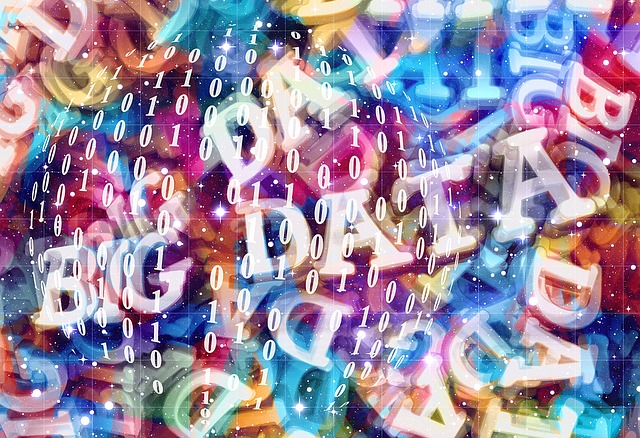
スポンサーリンク
※サイト運営にサーバーは必須です※
~ ロリポップ! ![]() はコスパのよい初心者向けサーバーです~
はコスパのよい初心者向けサーバーです~
![]()
はじめに
サイトの移転の際に、MySQLのデータベースの情報が必要になったことがある。エックスサーバーで、どのようにMySQLのデータベースの情報をみるか紹介。
私の場合、「Duplicator」というプラグインでサイト移転の時、MySQLの「Host」「Name」「User」「Passward」の入力が求められた
※関連ページ:WordPressでサイトの設定を引き継ぐ方法・躓く点
手順
まず、エックスサーバーのインフォパネルにログインする。
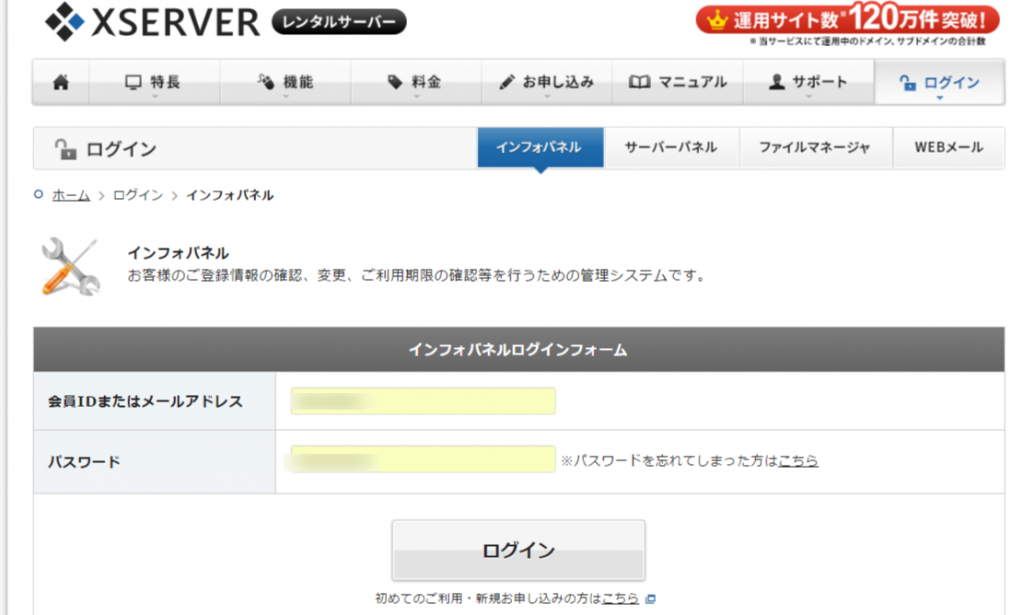
※エックスサーバーのインフォパネルはお気に入りに入れておくと便利
ログインしたら、サーバーパネルにログインする
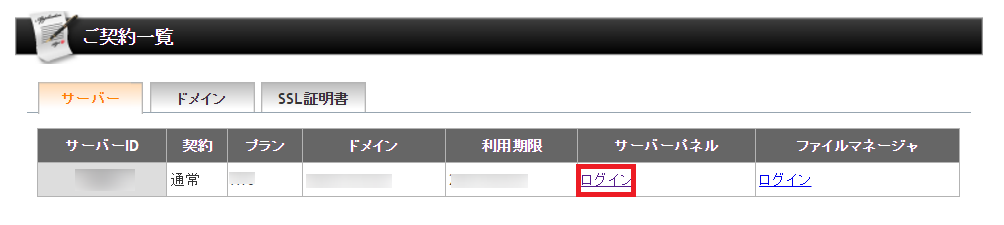
データベースの「MySQL設定」をクリック
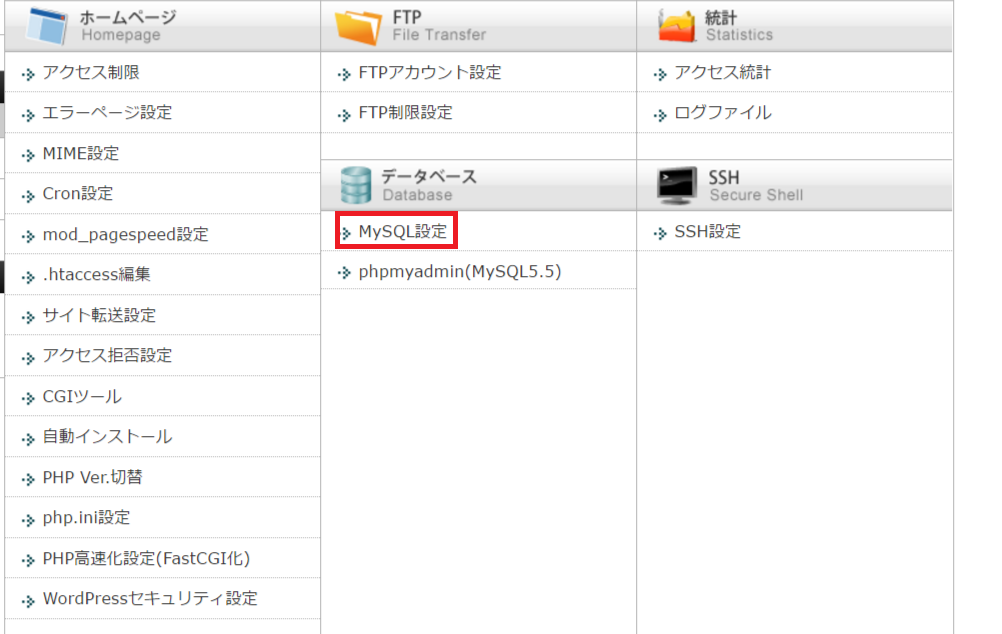
「MySQL一覧」の下、MySQL(数字ver)情報の項目のうち、MySQL(数字ver)ホスト名の部分に「Host」の情報が記載されている
また、上には、データベースの名前(「Name」)とそのアクセス所有ユーザー(「User」)の情報がかかれている

※「Duplicator」のプラグインを利用した時「User」の後ろの(~.xserver.jp)の部分は入力しなくても、問題なかった
データベースの名前は基本的に、ユーザー名_wp(数字)となっている
数字は追加した順番になっている。最新で追加したのであれば、対応する数字は、一番大きい数だ。
また、パスワードが要求された場合は、「MySQLユーザー一覧」の「パスワードの変更」でPasswardの設定が可能だ。
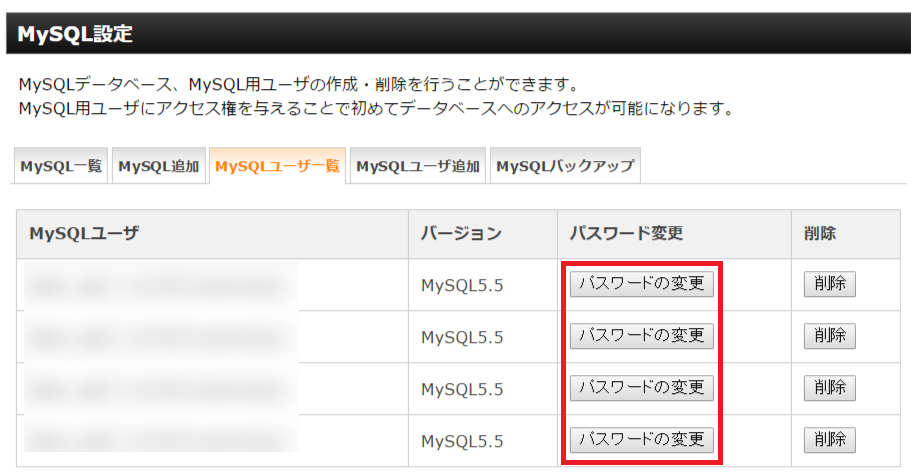
※どうしても自分が移行するドメインとMySQLのデータベースの対応がよくわからなかった場合
「ホームページ」の「自動インストール」で対応する「ドメイン名」を「選択する」。URLと、どのMySQLのデータベースに対応しているかわかる。
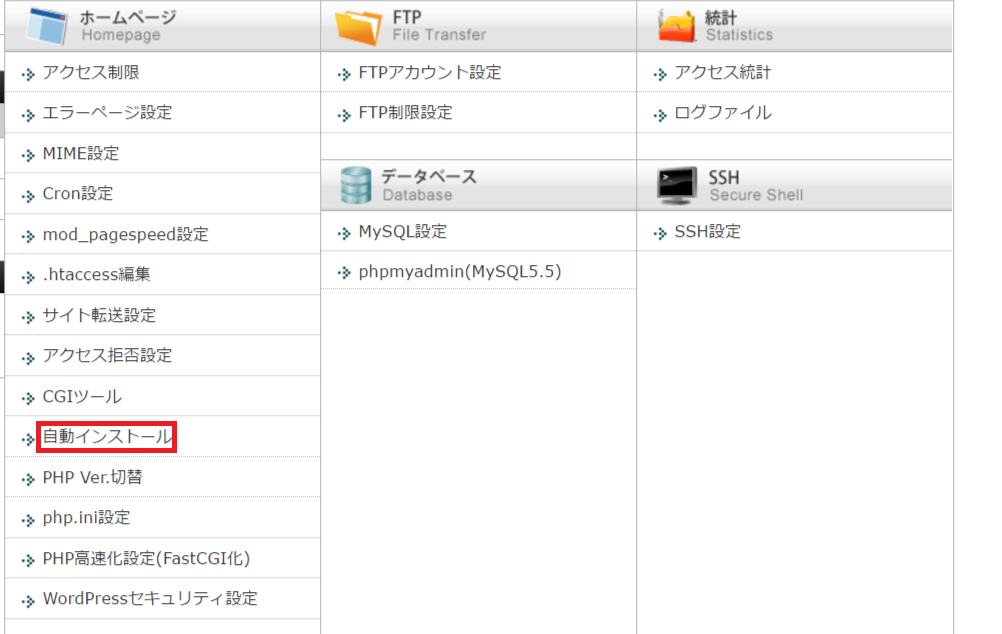
~ギャンブルに絶対儲かる必勝法があるのだろうか?~
私(サイト主)はこの疑問に対して非常に興味を持ち、プログラミングで検証してみました。
このサイトを応援してもいいかなと思う人はぜひとも購入を検討してみてください。






